விரைவான அவுட்லைன்
- மைக்ரோசாஃப்ட் வேர்டில் தனிப்பயன் ஏவரி லேபிள்களை உருவாக்குவது எப்படி
- மைக்ரோசாஃப்ட் வேர்டில் Avery முகவரி லேபிள்களை எவ்வாறு அச்சிடுவது
- மைக்ரோசாஃப்ட் வேர்டில் ஏவரி டெம்ப்ளேட்களை எவ்வாறு பயன்படுத்துவது
- பாட்டம் லைன்
மைக்ரோசாஃப்ட் வேர்டில் தனிப்பயன் ஏவரி லேபிள்களை உருவாக்குவது எப்படி
தனிப்பயனாக்க, கீழே உள்ள வழிகாட்டுதல்களைப் பின்பற்றவும் ஏவரி வேர்ட் ஆவணத்தில் லேபிள்:
படி 1: திற வார்த்தை ஆவணம் , மற்றும் ஒரு வெற்று ஆவணத்தை உருவாக்கவும். ஆவணத்தின் மேற்புறத்தில் தாவல்களின் வரிசையைக் காண்பீர்கள், அதைக் கிளிக் செய்யவும் அஞ்சல்கள் தாவல்:
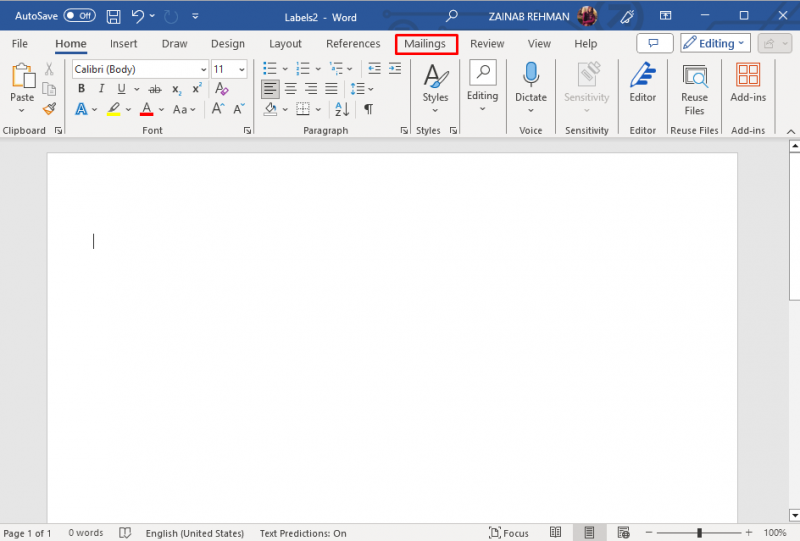
படி 2: அடுத்து, கிளிக் செய்யவும் லேபிள்கள் :
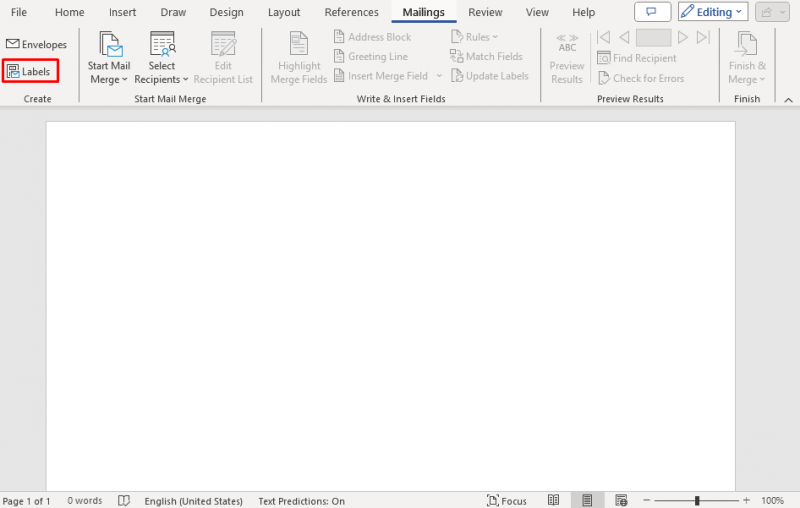
படி 3: இது ஒரு புதிய சாளரத்தைத் திறக்கும் உறைகள் மற்றும் லேபிள்கள் , கிளிக் செய்யவும் லேபிள்கள் தாவல்கள் மற்றும் தேர்வு விருப்பங்கள் பொத்தானை:
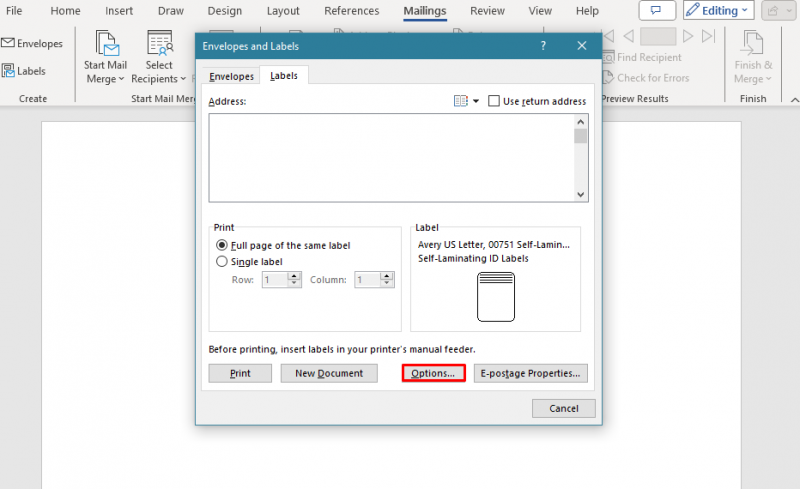
படி 4: நீங்கள் விருப்பங்கள் பொத்தானைக் கிளிக் செய்தால், அது மற்றொரு சாளரத்தைத் திறக்கும் லேபிள் விருப்பங்கள் . அமைக்க அச்சுப்பொறி தகவல் என பக்க அச்சுப்பொறிகள் மற்றும் தட்டு என இயல்புநிலை தட்டு:
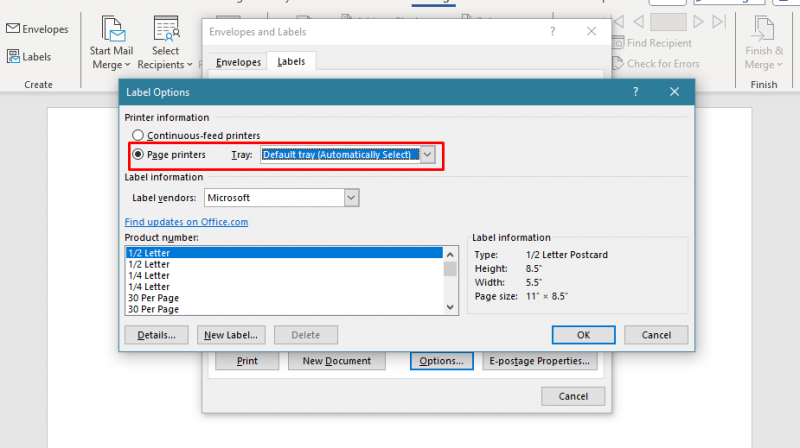
படி 5: இல் லேபிள் விற்பனையாளர்கள் விருப்பங்களை தேர்வு Avery US கடிதம் அல்லது ஏவரி A4/A5 :
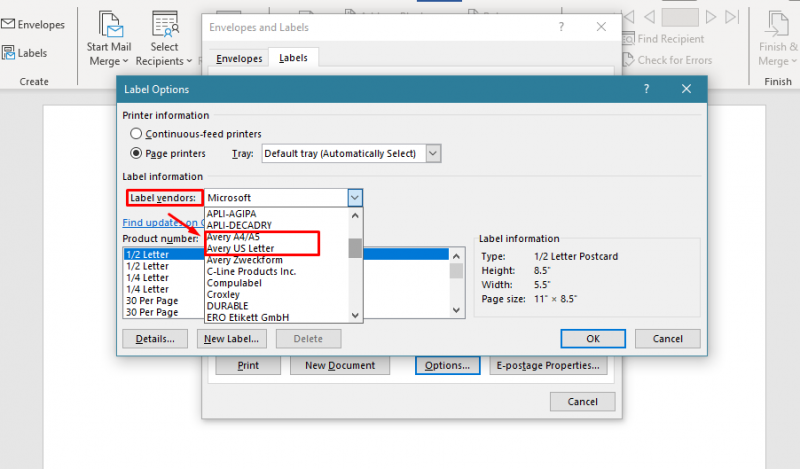
படி 6: தயாரிப்பு எண்ணின் பட்டியல் கிடைக்கக்கூடிய அனைத்தையும் காண்பிக்கும் ஏவரி வார்ப்புருக்கள், உங்கள் தயாரிப்பு எண் பட்டியலிடப்பட்டிருந்தால், அதைக் கிளிக் செய்து, கிளிக் செய்யவும் சரி :
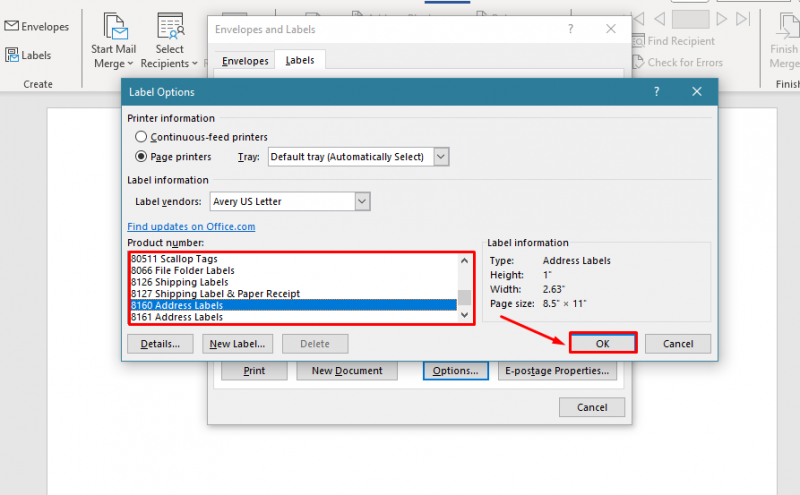
தயாரிப்பு எண் பட்டியலிடப்படவில்லை என்றால், அதை இலிருந்து பதிவிறக்கவும் அதிகாரப்பூர்வ இணையதளம் .
படி 7: நீங்கள் கிளிக் செய்யும் போது சரி, அது உங்களை திரும்ப அழைத்துச் செல்லும் உறை மற்றும் லேபிள்கள் ஜன்னல். அனைத்து லேபிள்களும் ஒரே தகவலைப் பெற்றிருந்தால், உரையை தட்டச்சு செய்யவும் முகவரிப் பட்டி . இருப்பினும், ஒவ்வொரு லேபிளுக்கும் வெவ்வேறு தகவல்களைத் தட்டச்சு செய்ய விரும்பினால், அதை விட்டுவிடவும் முகவரிப் பட்டி காலியாக:
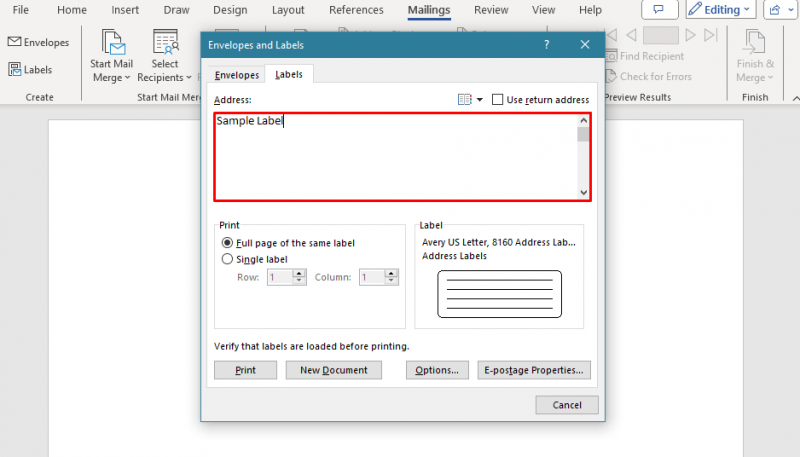
படி 8: இல் அச்சிடுக பிரிவு, தேர்வு அதே லேபிளின் முழுப் பக்கம், பின்னர் கிளிக் செய்யவும் புதிய ஆவணம் ஒரு ஆவணத்தை உருவாக்க:
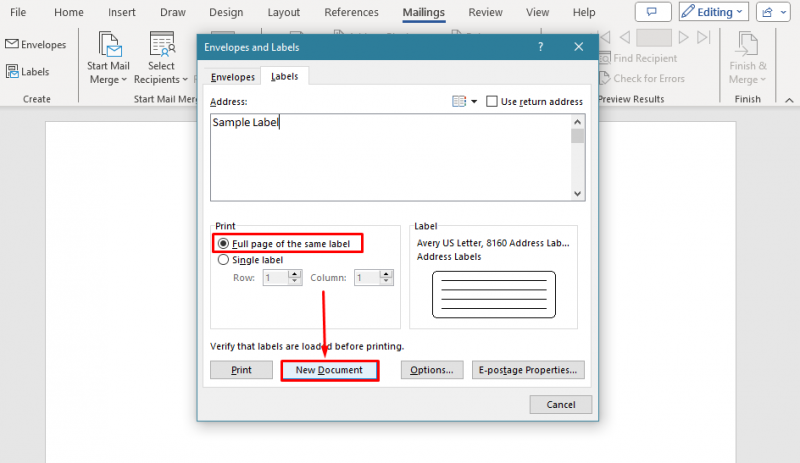
படி 9: Word ஆவணத்தில் அச்சிடப்பட்ட லேபிள்களைக் காண்பீர்கள்:
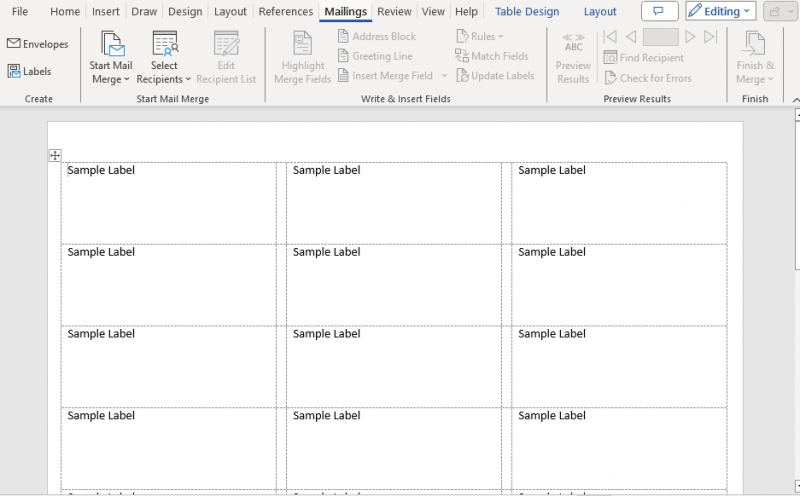
நீங்கள் மற்றொரு பக்கத்தை சேர்க்கலாம் ஏவரி டெம்ப்ளேட் ஆவணத்தின் கடைசி லேபிளுக்குச் சென்று அதைக் கிளிக் செய்து, டேப் விசையை அழுத்தவும், இது மற்றொரு ஆவணத்தில் லேபிள்களின் மற்றொரு வரிசையைச் சேர்க்க வேண்டும்.
மைக்ரோசாஃப்ட் வேர்டில் Avery முகவரி லேபிள்களை எவ்வாறு அச்சிடுவது
நீங்கள் விருப்பத்தைப் பயன்படுத்தலாம் ஏவரி முகவரி லேபிள் 8160 அவற்றை எளிதாகவும் விரைவாகவும் தனிப்பயனாக்க Word ஆவணத்தில். முதலில், ஒன்றை உருவாக்கவும் எக்செல் ஆவணம் உங்கள் தரவு மற்றும் அதை உங்கள் சாதனத்தில் சேமிக்கவும். ஆவணத்தைச் சேமித்த பிறகு, பின்வரும் படிகளைப் பின்பற்றவும்:
படி 1: திற வார்த்தை ஆவணம் , மற்றும் அதற்கு மாறவும் அஞ்சல் தாவல் :
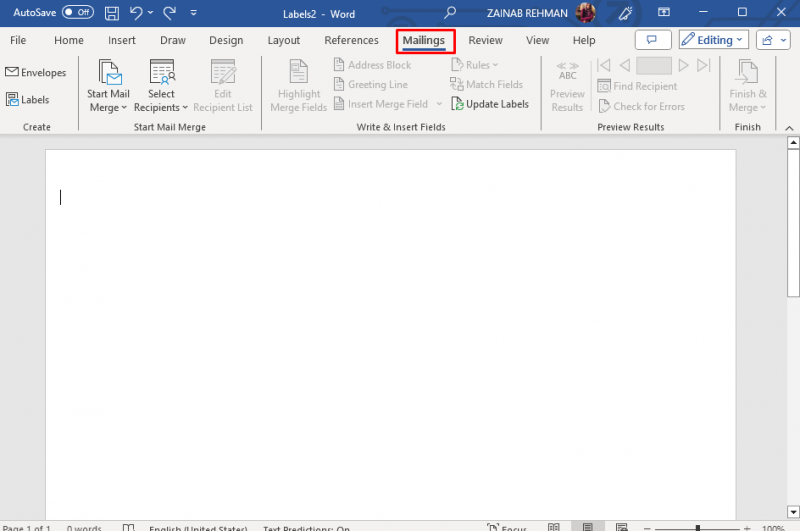
படி 2: கிளிக் செய்யவும் அஞ்சல் ஒன்றிணைப்பைத் தொடங்கவும் மற்றும் தேர்வு லேபிள்கள் கீழ்தோன்றும் மெனுவிலிருந்து:
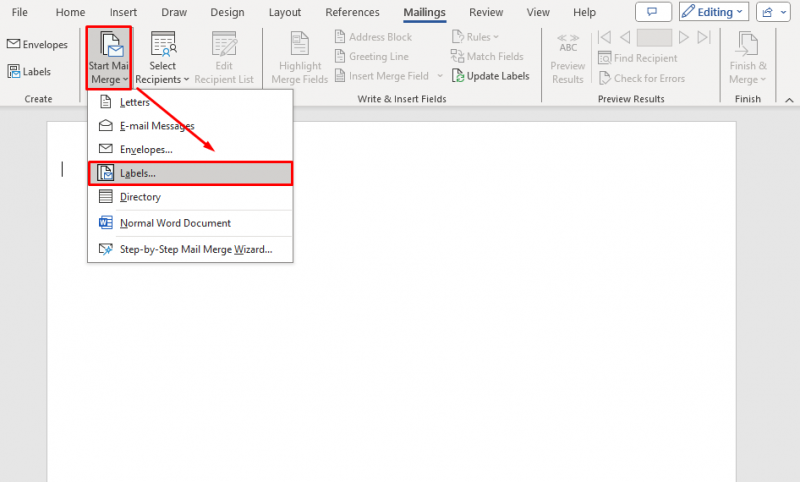
படி 3: தி லேபிள் விருப்பங்கள் சாளரம் தோன்றும், தேர்வு செய்யவும் பக்க அச்சுப்பொறிகள் , மற்றும் தட்டு தகவல் அச்சுப்பொறி தகவலில் இயல்புநிலையாக. அடுத்து, லேபிள் விற்பனையாளர்களைத் தேர்வு செய்யவும் Avery US கடிதம் மற்றும் தயாரிப்பு எண் 8160 முகவரி லேபிள்கள் மற்றும் அடித்தது சரி :
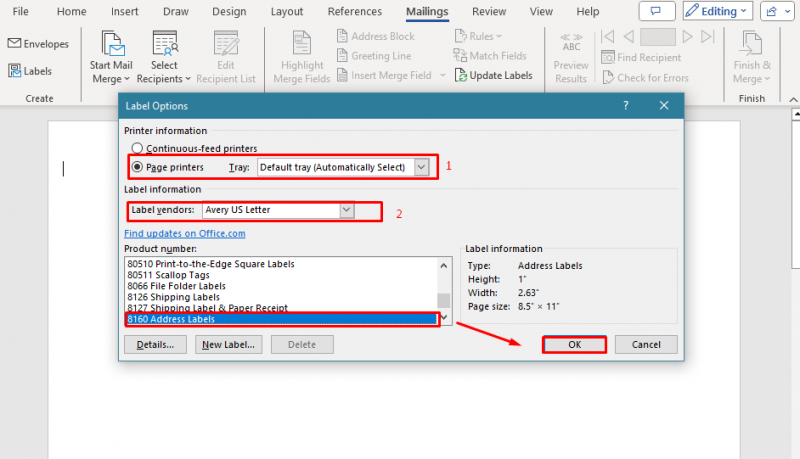
படி 4: அடுத்து உருவாக்கப்பட்ட எக்செல் தாளைக் கிளிக் செய்வதன் மூலம் இறக்குமதி செய்யவும் பெறுநர்களைத் தேர்ந்தெடுக்கவும் மற்றும் Use an என்பதைத் தேர்ந்தெடுக்கவும் தற்போதுள்ள பட்டியல் :
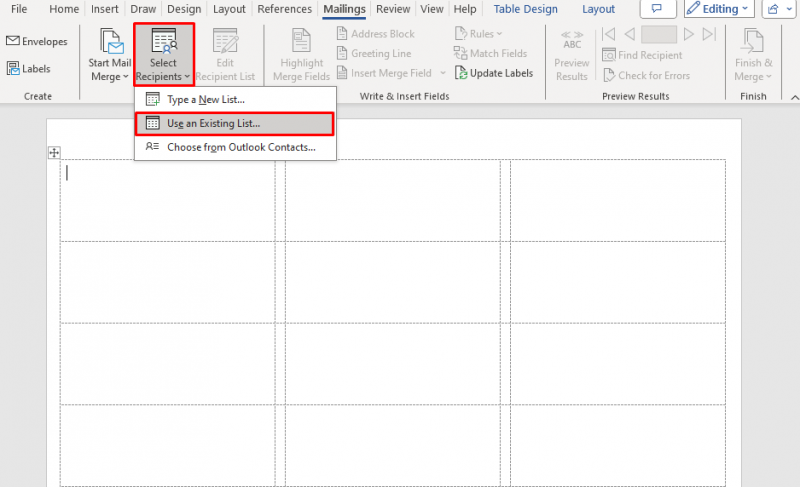
படி 5: டெஸ்க்டாப்பில் இருந்து தாளைத் தேர்ந்தெடுக்கவும், பாப்-அப் தோன்றும், அட்டவணையைத் தேர்ந்தெடுத்து கிளிக் செய்யவும் சரி :
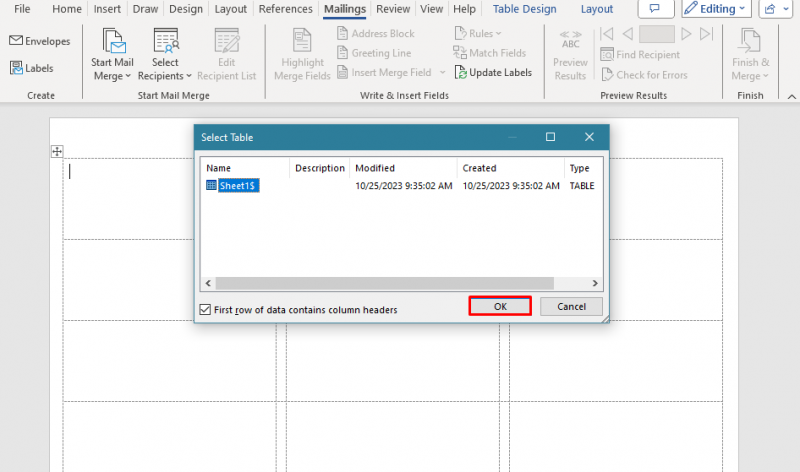
படி 6: அடுத்து, கிளிக் செய்யவும் ஒன்றிணைக்கும் புலத்தைச் செருகவும், போன்ற தகவல்களை ஒன்றிணைக்க பெயர், நகரம், மாநிலம் , மற்றும் ZIP ஒவ்வொன்றாக. முதலில், பெயரைச் செருகவும் மற்றும் Enter ஐ அழுத்தவும், மீண்டும் புலம் மற்றும் நகரத்தை ஒன்றிணைக்கவும், மேலும் பல:
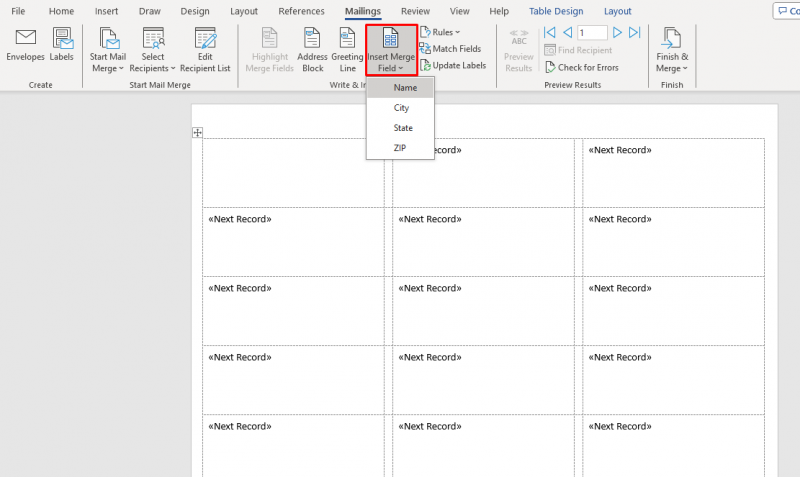
படி 7: அடுத்து, கிளிக் செய்யவும் லேபிள்களைப் புதுப்பிக்கவும், அனைத்து லேபிள்களிலும் தரவைச் செருகவும்:
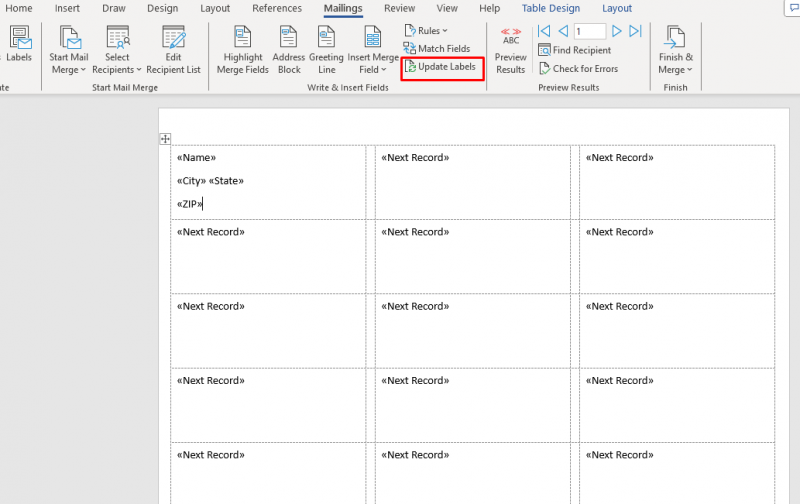
படி 8: அடுத்து, தேர்வு செய்யவும் முன்னோட்ட முடிவுகள் , லேபிள்களில் உள்ள முகவரித் தரவை இறக்குமதி செய்ய:
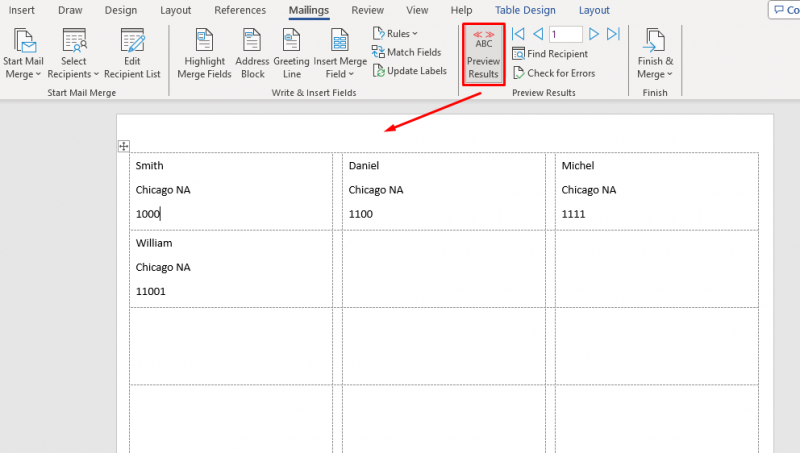
படி 9: கடைசியாக கிளிக் செய்யவும் பினிஷ் & மெர்ஜ் , மற்றும் கிளிக் செய்யவும் தனிப்பட்ட ஆவணங்களைத் திருத்தவும் :
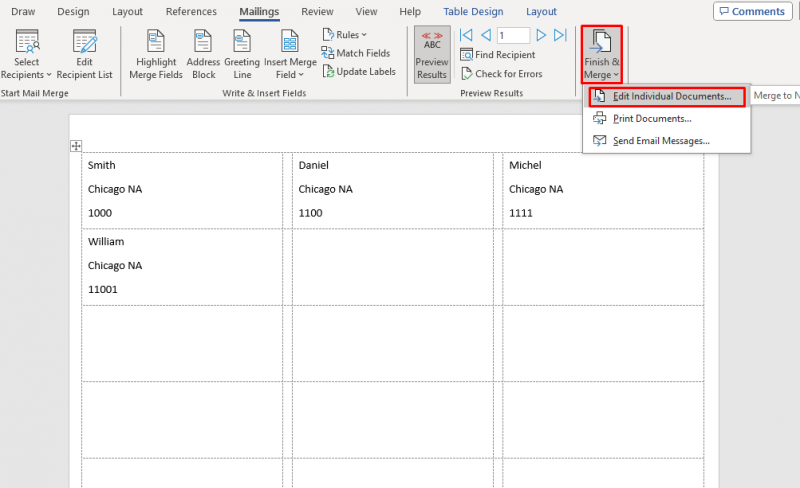
படி 10: தேர்ந்தெடு அனைத்து , அச்சுப்பொறியைத் தேர்ந்தெடுத்து அச்சிடவும்:
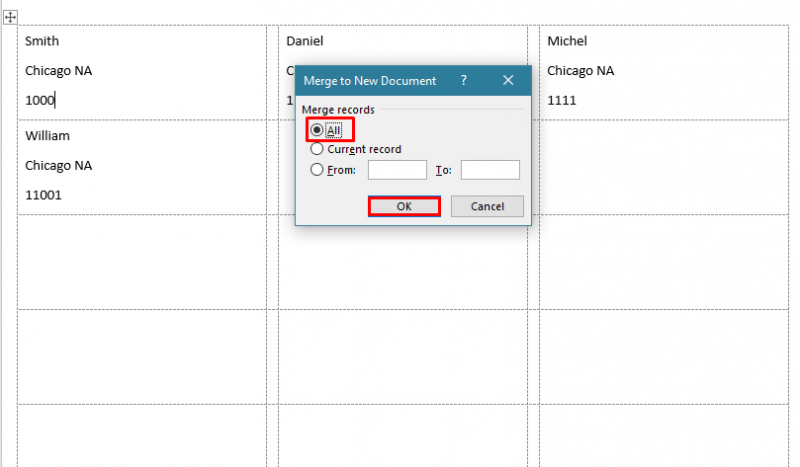
மைக்ரோசாஃப்ட் வேர்டில் ஏவரி டெம்ப்ளேட்களை எவ்வாறு பயன்படுத்துவது
மைக்ரோசாஃப்ட் வேர்டில், உள்ளமைக்கப்பட்ட வார்ப்புருக்கள் உள்ளன ஏவரி லேபிள்கள். புதிதாக ஒரு லேபிளை வடிவமைப்பதற்குப் பதிலாக, இந்தப் படிகளைப் பின்பற்றுவதன் மூலம் இந்த டெம்ப்ளேட்களைப் பயன்படுத்தலாம்:
படி 1: திற மைக்ரோசாப்ட் வேர்டு மற்றும் கிளிக் செய்யவும் மேலும் டெம்ப்ளேட்கள் :

படி 2: தேடல் புலத்தில், தட்டச்சு செய்யவும் ஏவரி மற்றும் அடித்தது உள்ளிடவும் :
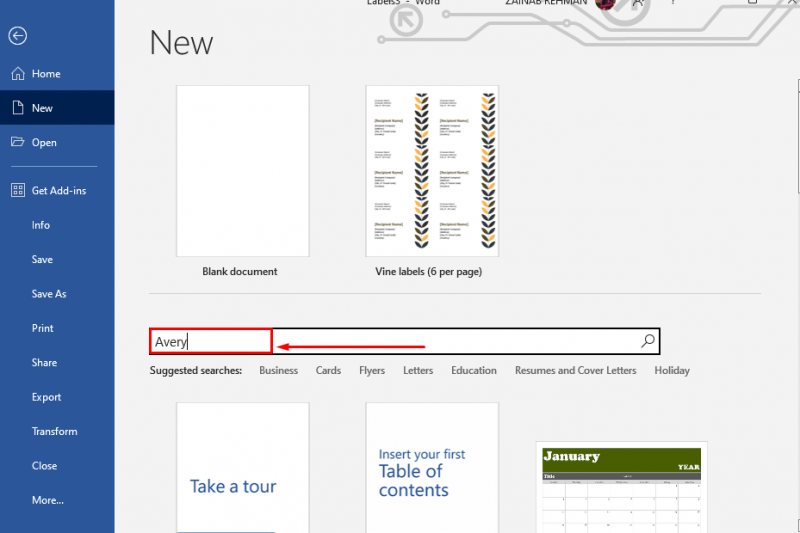
படி 3: இது கிடைக்கும் பட்டியலைக் காட்டுகிறது ஏவரி வேர்டில் டெம்ப்ளேட்கள், ஒன்றைத் தேர்ந்தெடுத்து அதைக் கிளிக் செய்யவும்:
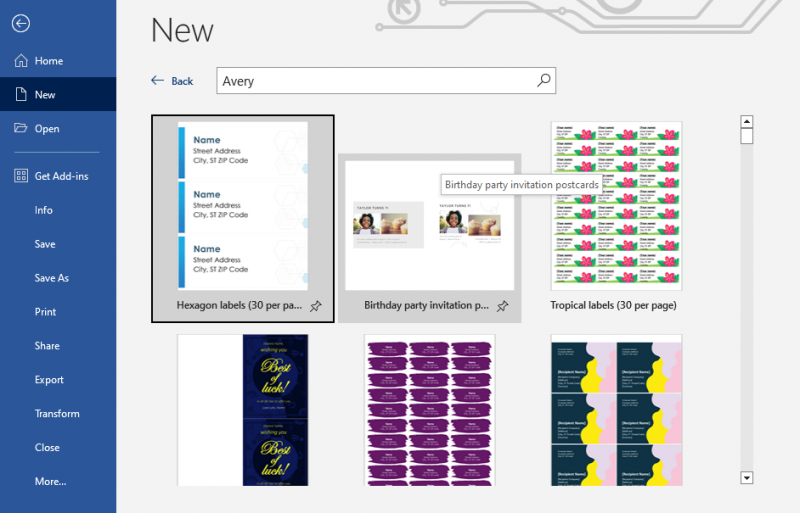
படி 4: அடுத்து, கிளிக் செய்யவும் உருவாக்கு பொத்தானை , தேர்ந்தெடுக்கப்பட்ட Avery வார்ப்புருக்களின் தாளை உருவாக்க:
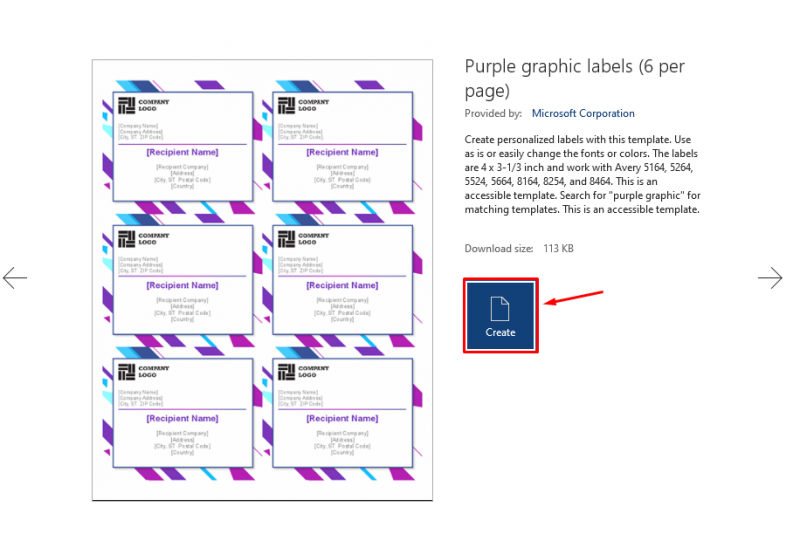
படி 5: ஒரே மாதிரியான லேபிள்களின் தாளை உருவாக்க, இதற்கு செல்லவும் அஞ்சல் அனுப்புதல் தாவல் மற்றும் தேர்வு லேபிள்கள் :
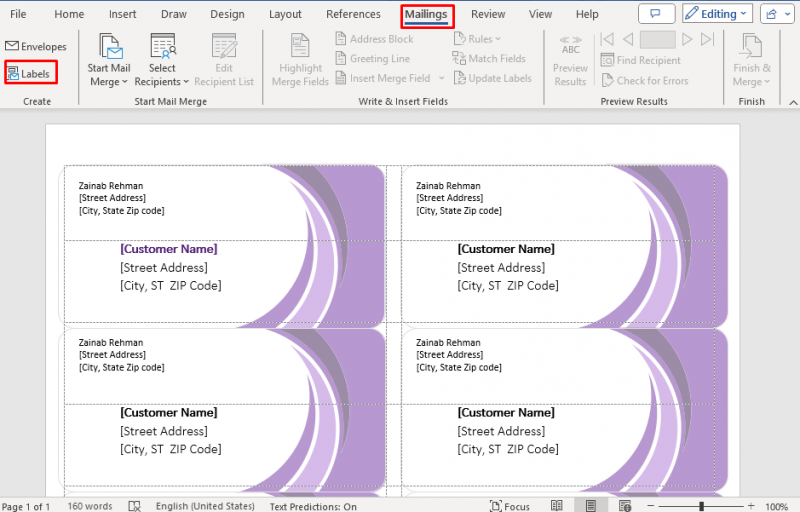
படி 6: அடுத்து, உங்கள் உள்ளடக்கத்தைச் சேர்க்கவும் முகவரி புலம் :
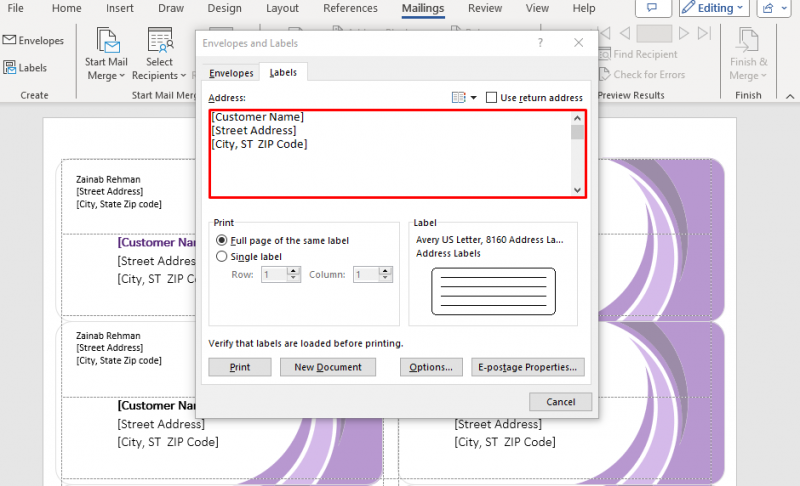
இப்போது நீங்கள் எழுத்துருக்களை மாற்றலாம் மற்றும் உங்கள் லேபிள்களில் படங்களையும் கூடுதல் தகவலையும் சேர்க்கலாம். முடிந்ததும், லேபிள்களைப் பயன்படுத்தி அச்சிடவும் Ctrl + P தாள்களின் இருபுறமும் அச்சிடுவதற்கான விருப்பத்தை முடக்கவும்:
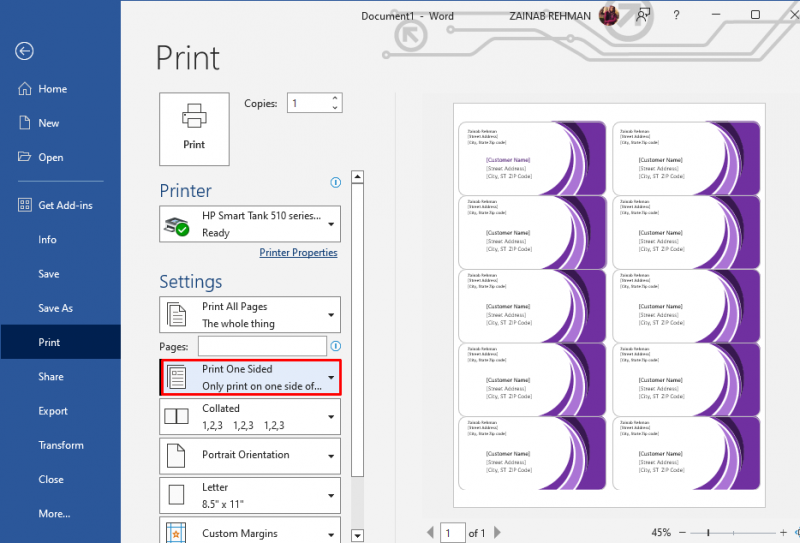
பாட்டம் லைன்
மைக்ரோசாஃப்ட் வேர்ட் பயனர்களை உருவாக்க மற்றும் அச்சிட அனுமதிக்கிறது ஏவரி லேபிள்கள் மற்றும் தயாரிப்பு லேபிள்களுக்கான அஞ்சல் முகவரிகள். வழிசெலுத்துவதன் மூலம் புதிய லேபிளை உருவாக்கலாம் அஞ்சல்கள் >> லேபிள்கள் . பயன்படுத்த Avery US கடிதம் அல்லது ஏவரி A4/A5 அதற்காக ஏவரி தயாரிப்புகள். நீங்கள் முன்பே நிறுவப்பட்ட டெம்ப்ளேட்களையும் பயன்படுத்தலாம் அல்லது ஏவரி மைக்ரோசாஃப்ட் வேர்டின் வார்ப்புருக்கள். மேலே உள்ள வலைப்பதிவில், தனிப்பயனாக்குவதற்கான விரிவான வழிகாட்டியை வழங்கியுள்ளோம் ஏவரி லேபிள்கள் .